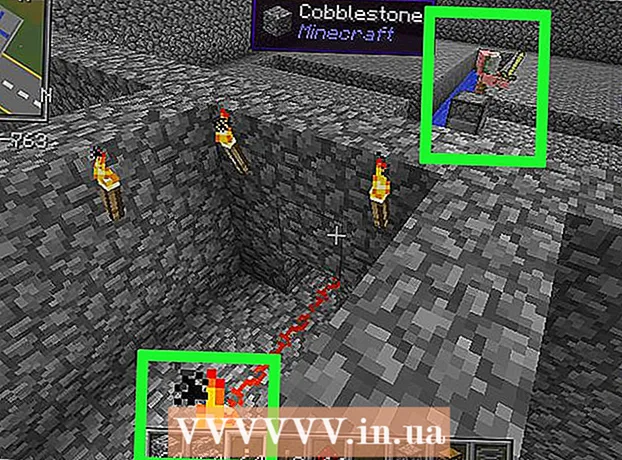Szerző:
Tamara Smith
A Teremtés Dátuma:
24 Január 2021
Frissítés Dátuma:
1 Július 2024
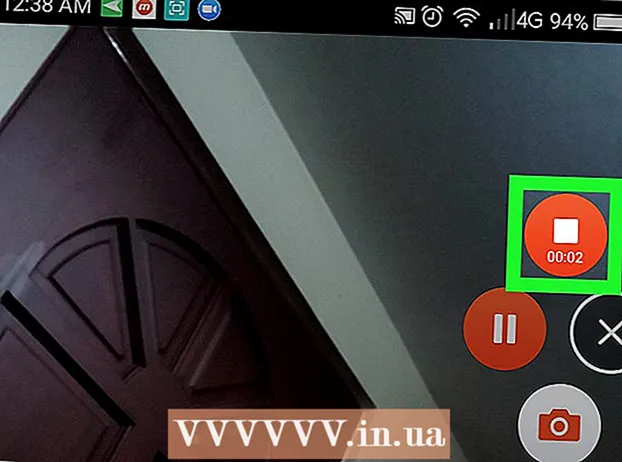
Tartalom
Ez a cikk megtanulja, hogyan mentheti a Zoom-értekezlet hangját és videóját Android telefonra vagy táblagépre. Csak annyit kell tennie, hogy telepít egy alkalmazást a Play Áruházból, amely rögzíti a képernyőt.
Lépni
 Telepítsen egy alkalmazást a képernyő rögzítéséhez a Play Áruházból. Néhány népszerű opció pozitív besorolással: Mobizen, DU Recorder és Screen Recorder by Genius Recorder. Alkalmazások letöltése a képernyő rögzítéséhez:
Telepítsen egy alkalmazást a képernyő rögzítéséhez a Play Áruházból. Néhány népszerű opció pozitív besorolással: Mobizen, DU Recorder és Screen Recorder by Genius Recorder. Alkalmazások letöltése a képernyő rögzítéséhez: - Nyissa meg a "Play Áruházat"
 Nyissa meg az alkalmazást. Ezek a lépések hasonlóak az összes népszerű opcióhoz. Kövesse a képernyőn megjelenő utasításokat a kézi / telepítési eljárás végrehajtásához, és győződjön meg róla, hogy megadja a szükséges engedélyeket, amikor a rendszer kéri.
Nyissa meg az alkalmazást. Ezek a lépések hasonlóak az összes népszerű opcióhoz. Kövesse a képernyőn megjelenő utasításokat a kézi / telepítési eljárás végrehajtásához, és győződjön meg róla, hogy megadja a szükséges engedélyeket, amikor a rendszer kéri. - Amint az alkalmazás nyitva van, egy lebegő ikon jelenik meg a képernyő szélén. Ezt az ikont megnyomva hozzáférhet a felvételi funkciókhoz.
- Ez az ikon továbbra is elérhető a képernyőn, így bármilyen alkalmazásban rögzíthet.
 Nyissa meg a Zoom lehetőséget. Ez a kék ikon, kék és fehér videokamerával. Általában a kezdőképernyőn vagy a többi alkalmazásban található.
Nyissa meg a Zoom lehetőséget. Ez a kék ikon, kék és fehér videokamerával. Általában a kezdőképernyőn vagy a többi alkalmazásban található.  Indítson egy értekezletet. Ha már csatlakozik egy meglévő értekezlethez, azonnal ugorjon a következő lépésre. Ha a találkozó házigazdája, tegye a következőket:
Indítson egy értekezletet. Ha már csatlakozik egy meglévő értekezlethez, azonnal ugorjon a következő lépésre. Ha a találkozó házigazdája, tegye a következőket: - Jelentkezzen be Zoom-fiókjába.
- Nyomja meg a "Találkozó indítása" gombot.
- Vigye a "Személyes találkozóazonosító használata" csúszkát Be helyzetbe (kék).
- Ossza meg az alábbi kódot másokkal, akik részt vesznek az értekezleten.
- Nyomja meg a "Találkozó indítása" gombot.
 Részt venni egy megbeszélésen. Ha értekezletet rendez, folytassa a következő lépéssel. Ellenkező esetben tegye a következőket:
Részt venni egy megbeszélésen. Ha értekezletet rendez, folytassa a következő lépéssel. Ellenkező esetben tegye a következőket: - Nyomja meg a "Csatlakozás értekezlethez" gombot.
- Írja be az értekezlet kódját / azonosítóját.
- Nyomja meg a "Csatlakozás értekezlethez" gombot.
 Koppintson az alkalmazás lebegő ikonjára a képernyő rögzítéséhez. További ikonok / opciók jelennek meg.
Koppintson az alkalmazás lebegő ikonjára a képernyő rögzítéséhez. További ikonok / opciók jelennek meg.  Nyomja meg a felvétel gombot. Ez a gomb az alkalmazástól függően változik, de általában pont vagy cél ikonra hasonlít. Ez rögzíti a hangot és a videót is az alkalmazásból.
Nyomja meg a felvétel gombot. Ez a gomb az alkalmazástól függően változik, de általában pont vagy cél ikonra hasonlít. Ez rögzíti a hangot és a videót is az alkalmazásból. - Előfordulhat, hogy további engedélyeket kell megadnia a felvétel első megkezdése előtt.
- A felvétel szüneteltetéséhez nyomja meg a szünet gombot (általában két függőleges vonalat) az úszó ikon közelében.
 Ha végzett, nyomja meg a stop gombot a felvétel leállításához. Ez általában négyzet vagy kör. Ez tartalmazza a kész videót az Android galériájában.
Ha végzett, nyomja meg a stop gombot a felvétel leállításához. Ez általában négyzet vagy kör. Ez tartalmazza a kész videót az Android galériájában.
- Nyissa meg a "Play Áruházat"